如何在2010年制作扇形图
- 2022-05-08
- 来源/作者: Wps Office教程网/ 菜鸟图库
- 192 次浏览
excel2010如何制作粉丝图?许多用户对此并不十分清楚,所以我会给你带来关于如何在excel2010中制作粉丝图的答案,希望能帮助你理解。
1.在excel中输入表格的名称和数据。
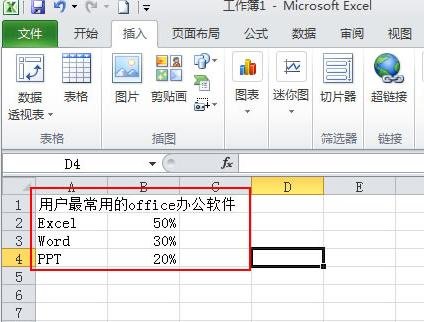
2.用鼠标选择数据表,切换到插入选项卡,单击图标选项组,然后在下拉面板中选择饼图-2D饼图。
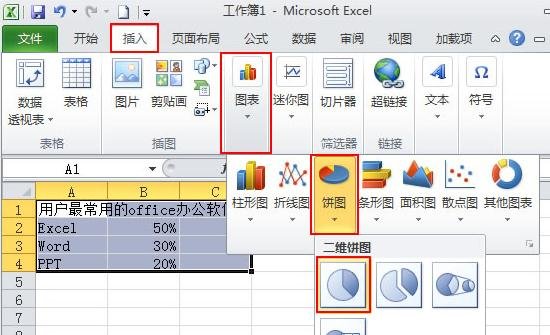
3.excel系统根据数据建立饼图。
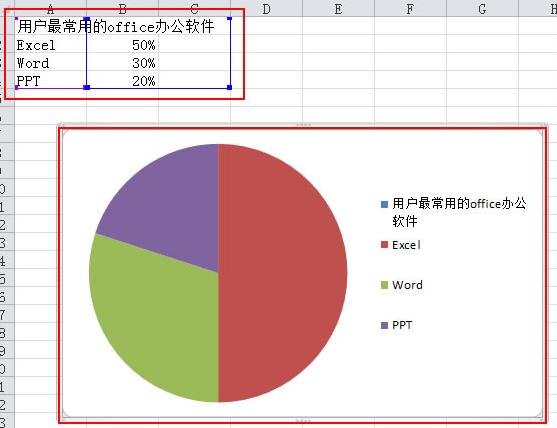
4.将标签文本描述添加到统计图表中。在饼图上单击鼠标右键,并从弹出的快捷菜单中选择添加数据标签。
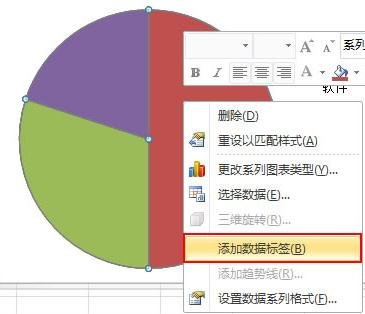
5.在这里,您会发现百分比显示被添加到图表中。再次右键单击并从弹出的快捷菜单中选择设置数据标签格式。
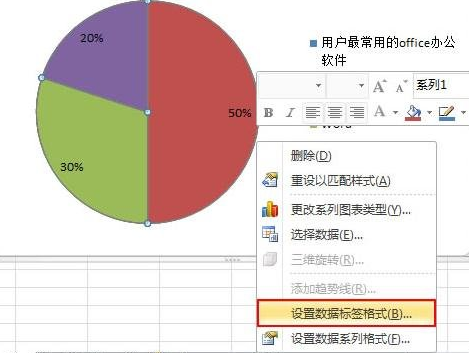
6.在弹出对话框中,切换到“标签选项”,选中“类别名称”,然后单击“关闭”。
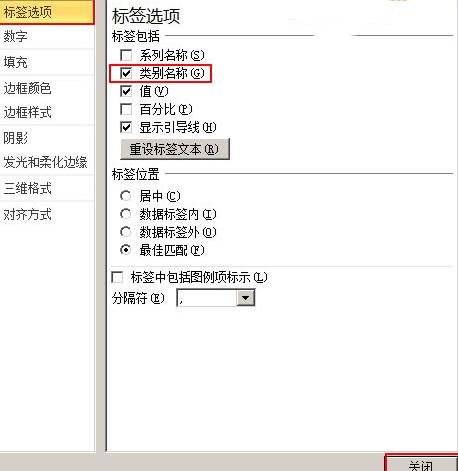
7.制作了这样一个扇形的统计图。效果如图所示。饼图中还有一个三维饼图,在有数据交叉时使用。
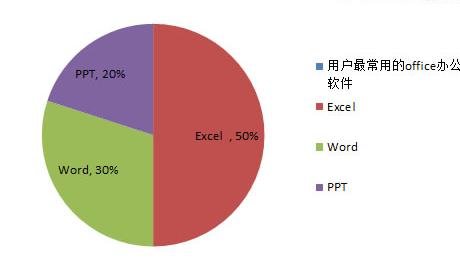
以上是边肖给你带来的关于如何在2010年制作粉丝排行榜的答案。你可以注意更多的信息!




